Въпрос
Проблем: Как да коригирате грешката „GameLaunchHelper.exe липсва“ в Windows?
Здравейте. Преинсталирах Forza Horizon 5 и започнах да получавам това съобщение за грешка, когато се опитам да стартирам играта: „Windows не може да намери „C:\\Program Files\\WindowsApps\\Microsoft.624F8B84B80_3.410.860.0_x64__8we…\\GameLaunchHelper.exe'. Уверете се, че сте въвели правилно името и след това опитайте отново." Как мога да поправя това?
Решен отговор
Forza Horizon 5 е състезателна видео игра от 2021 г., която стана огромен успех след излизането си. Играта се развива в среда с отворен свят, базирана на измислено представяне на Мексико. Той има най-голямата карта в серията Forza Horizon, която позволява на геймърите да карат свободно или да се състезават в мултиплейър състезания. Въпреки това, някои компютърни геймъри се сблъскват с проблеми, когато се опитват да стартират играта.
Потребителите съобщават, че получават грешка „GameLaunchHelper.exe липсва“ в Windows след инсталиране на играта. Те не могат да го стартират и това е причинило много разочарование. Играчите остават да търсят отговори в онлайн форумите, тъй като им изчерпват опциите. По-рано писахме за други проблеми с игрите, напр. FIFA 22 не се стартира в Windows. Изглежда, че проблемът, поради който Forza Horizon 5 не може да се стартира, е конкретен .exe файл, който може да се е повредил по време на инсталацията.
В това ръководство ще намерите няколко метода, които могат да ви помогнат да коригирате тази грешка. Освен тях, в зависимост от платформата, от която сте инсталирали играта, трябва да има опция за проверка на целостта на файловете на играта. Ако нито едно от нашите решения не работи, ви предлагаме да се свържете със Steam, Microsoft Store или друг дистрибутор поддръжка от мястото, където сте получили играта, защото проблемът може да е причинен от дефектен инсталационен пакет или техния сървъри.
Има широк спектър от проблеми, които могат да доведат до липса на GameLaunchHelper.exe. Тъй като има много потенциални причини за този проблем, предлагаме да използвате инструмент за ремонт ReimageMac пералня X9 който може автоматично да сканира вашата система, за да избегне преминаването през всички решения. Този софтуер може да идентифицира повредените системни компоненти, да коригира BSOD,[1] и регистър[2] проблеми, освободете място, като изчистите кеша и бисквитките,[3] така че потенциално ще можете да извлечете повече от вашето устройство, докато играете.
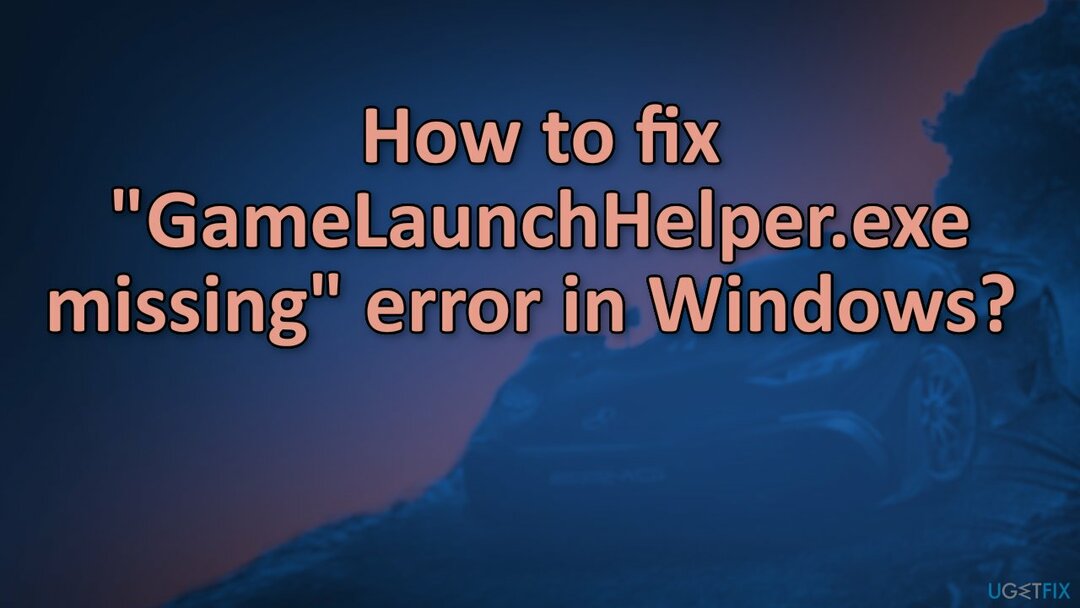
Ако искате да започнете с ръчни решения за коригиране на грешката „GameLaunchHelper.exe липсва“ в Windows, можете да започнете тук. Не забравяйте да преминете през всички стъпки внимателно:
Метод 1. Стартирайте инструмента за отстраняване на неизправности с приложения в Windows Store
За да поправите повредена система, трябва да закупите лицензираната версия на Reimage Reimage.
- Тип Отстраняване на неизправности в търсене на Windows и натиснете Въведете
- В новия прозорец от дясната страна щракнете Допълнителни инструменти за отстраняване на неизправности
- Превъртете надолу, за да намерите Приложения от Windows Store влизане
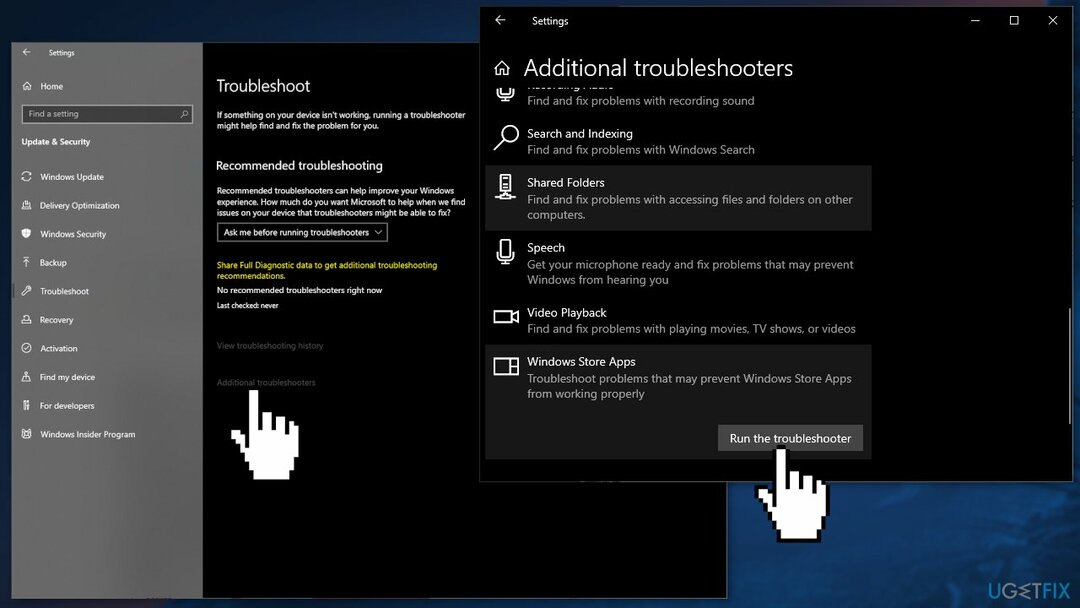
- Изберете го и щракнете Стартирайте инструмента за отстраняване на неизправности
- Приложете предложените корекции
Метод 2. Деактивирайте антивирусен софтуер на трети страни
За да поправите повредена система, трябва да закупите лицензираната версия на Reimage Reimage.
Някои програми за сигурност може да са в конфликт със сървърите на Microsoft и пакетите с данни, които те изпращат по време на инсталационния процес, като погрешно възприемат някои файлове като несигурни. По този начин е известно, че премахването на AV софтуер помогна на някои потребители, когато се опитват да коригират липсващия GameLaunchHelper.exe в Windows.
- Кликнете с десния бутон иконата на антивирусна програма и изберете Деактивирайте
- Можете също кликнете два пъти иконата на антивирусната програма и потърсете a Деактивирайте опция там
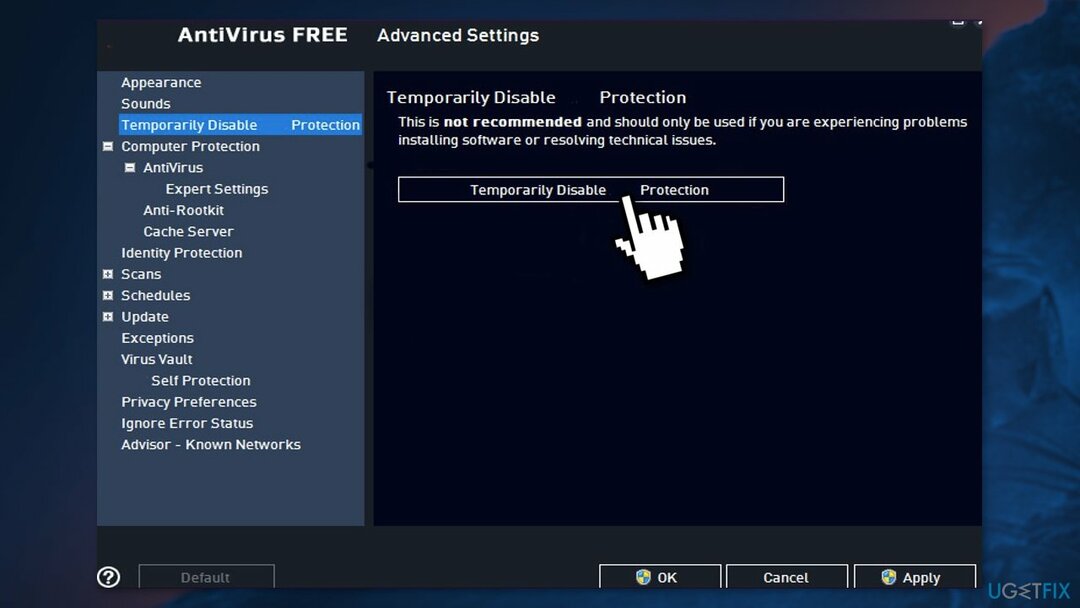
Метод 3. Поправете повредени системни файлове
За да поправите повредена система, трябва да закупите лицензираната версия на Reimage Reimage.
Използвайте командите на командния ред, за да поправите повреда на системния файл:
- Отвори Команден ред като администратор
- Използвайте следната команда и натиснете въведете:
sfc /scannow
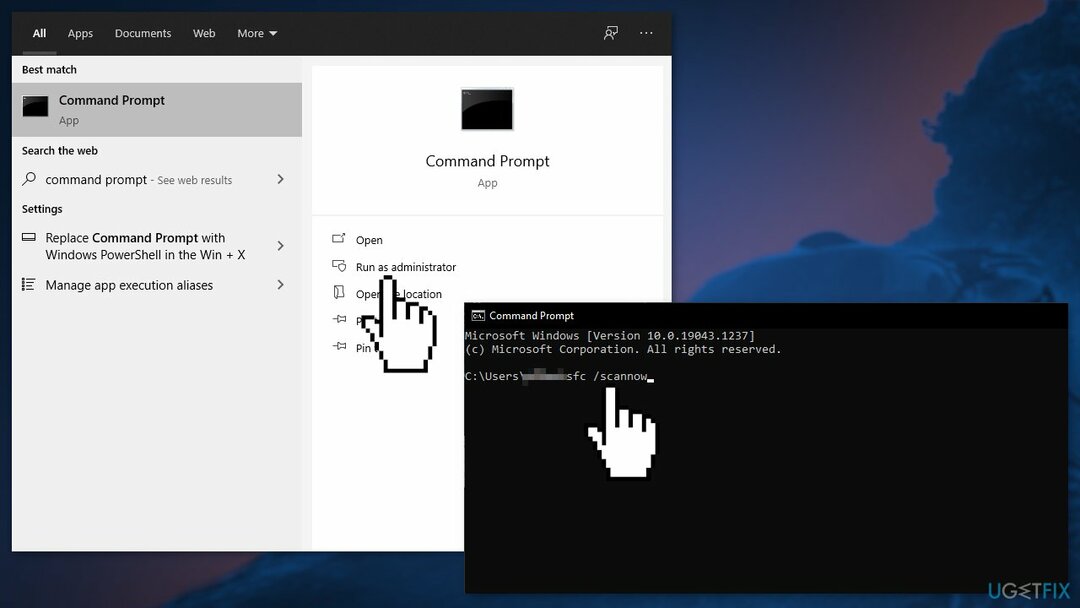
- Рестартирайте вашата система
- Ако SFC върне грешка, използвайте следните командни редове, като натиснете Въведете след всеки:
DISM /Online /Cleanup-Image /CheckHealth
DISM /Online /Cleanup-Image /ScanHealth
DISM /Online /Cleanup-Image /RestoreHealth
Метод 4. Поправете приложения от Windows Store
За да поправите повредена система, трябва да закупите лицензираната версия на Reimage Reimage.
- Натиснете Windows + R за да отворите Бягай поле и въведете Powershell
- Копирайте и поставете командата по-долу:
Get-AppXPackage | Foreach {Add-AppxPackage -DisableDevelopmentMode -Register “$($_.InstallLocation)\\AppXManifest.xml”}

- Рестартирам вашия компютър
- Проверете дали проблемът продължава
Метод 5. Нулирайте всеки компонент на Windows Update
За да поправите повредена система, трябва да закупите лицензираната версия на Reimage Reimage.
- Отвори Команден ред като администратор отново
- Копирайте и поставете следните команди, натискайки Enter след всяка:
нетни стоп битове
net stop wuauserv
net stop appidsvc
net stop cryptsvc
Del „%ALLUSERSPROFILE%\\Application Data\\Microsoft\\Network\\Downloader\\*.*“
rmdir %systemroot%\\SoftwareDistribution /S /Q
rmdir %systemroot%\\system32\\catroot2 /S /Q
regsvr32.exe /s atl.dll
regsvr32.exe /s urlmon.dll
regsvr32.exe /s mshtml.dll
netsh winsock нулиране
netsh winsock прокси за нулиране
нетни стартови битове
net start wuauserv
net start appidsvc
net start cryptsvc
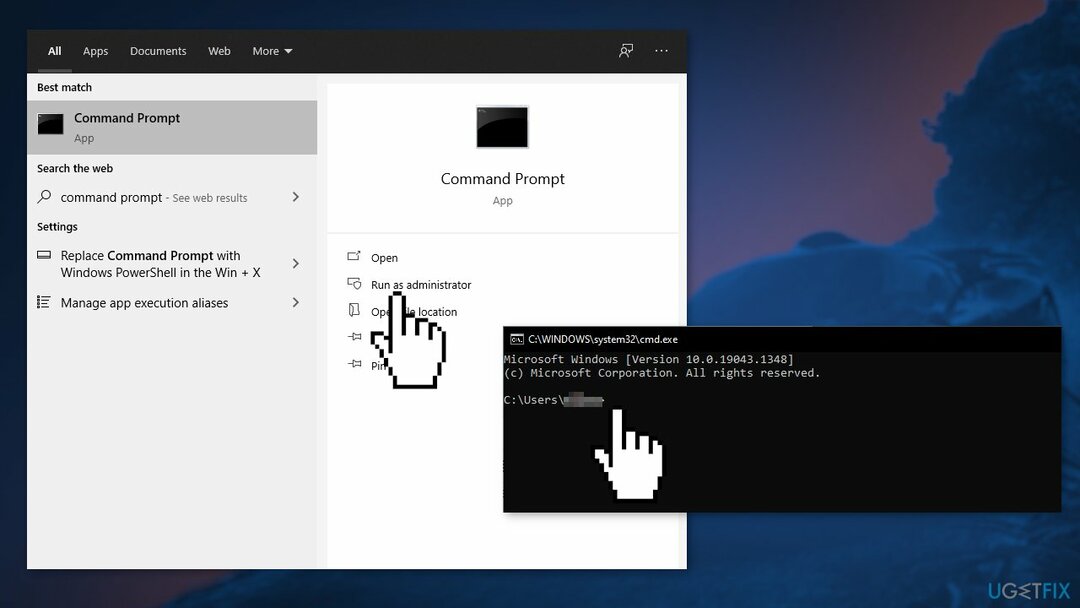
- Рестартирам вашия компютър
Метод 6. Надстройте Windows с помощта на инсталационен носител
За да поправите повредена система, трябва да закупите лицензираната версия на Reimage Reimage.
- Изтеглете инсталационния носител на Windows 10 от Официална страница
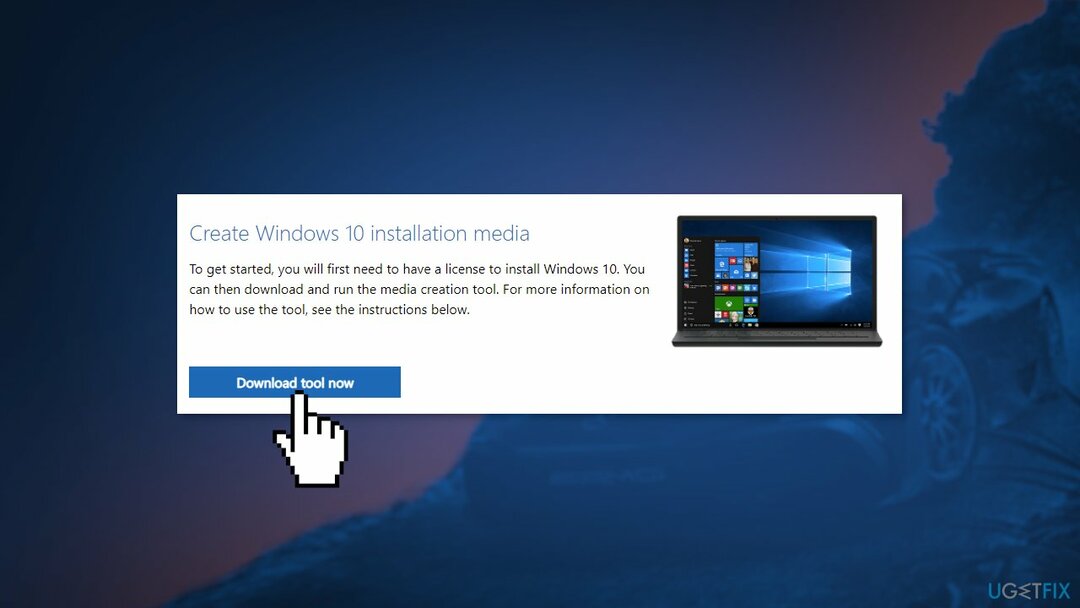
- След като бъде инсталиран, стартирайте инструмента с администраторски права
- На страницата Лицензионни условия изберете Приемам
- На Какво искаш да правиш? страница, изберете Надстройте този компютър сега и след това изберете Следващия
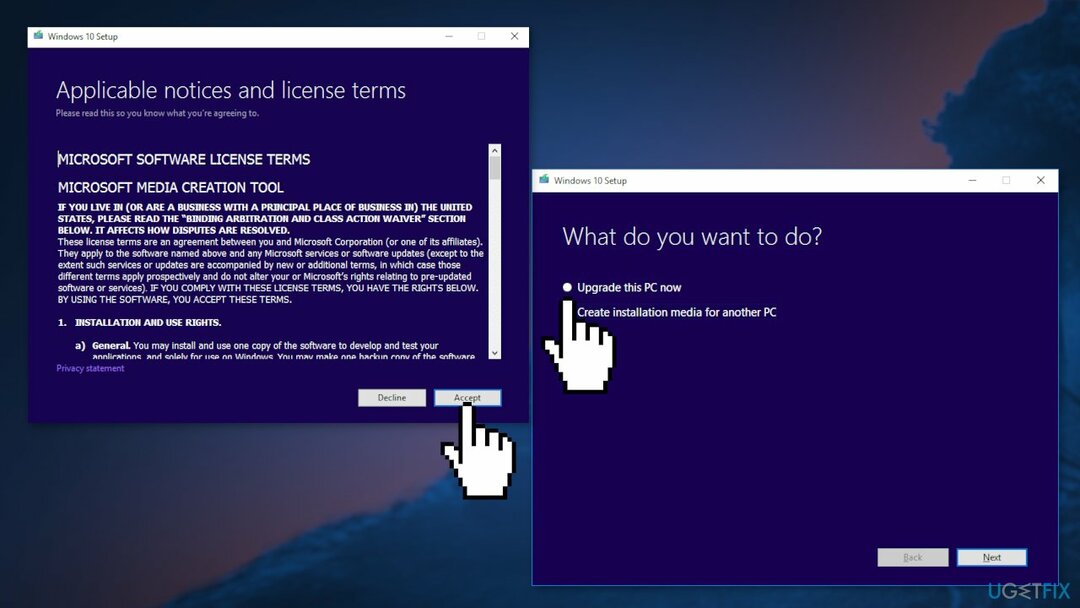
- Изчакайте да завърши надстройката
Поправете грешките си автоматично
Екипът на ugetfix.com се опитва да направи всичко възможно, за да помогне на потребителите да намерят най-добрите решения за отстраняване на грешките си. Ако не искате да се борите с техники за ръчен ремонт, моля, използвайте автоматичния софтуер. Всички препоръчани продукти са тествани и одобрени от нашите професионалисти. Инструментите, които можете да използвате, за да коригирате грешката си, са изброени по-долу:
Оферта
направи го сега!
Изтеглете корекцияЩастие
Гаранция
направи го сега!
Изтеглете корекцияЩастие
Гаранция
Ако не сте успели да поправите грешката си с помощта на Reimage, свържете се с нашия екип за поддръжка за помощ. Моля, уведомете ни всички подробности, които смятате, че трябва да знаем за вашия проблем.
Този патентован процес на поправка използва база данни от 25 милиона компоненти, които могат да заменят всеки повреден или липсващ файл на компютъра на потребителя.
За да поправите повредена система, трябва да закупите лицензираната версия на Reimage инструмент за премахване на зловреден софтуер.

VPN е от решаващо значение, когато става въпрос поверителността на потребителите. Онлайн тракери като бисквитки могат да се използват не само от платформи за социални медии и други уебсайтове, но и от вашия доставчик на интернет услуги и правителството. Дори и да приложите най-сигурните настройки през вашия уеб браузър, пак можете да бъдете проследявани чрез приложения, които са свързани с интернет. Освен това браузърите, фокусирани върху поверителността, като Tor не са оптимален избор поради намалената скорост на връзката. Най-доброто решение за вашата пълна поверителност е Частен интернет достъп – бъдете анонимни и сигурни онлайн.
Софтуерът за възстановяване на данни е една от опциите, които могат да ви помогнат възстановите вашите файлове. След като изтриете файл, той не изчезва в нищото – той остава във вашата система, докато не се записват нови данни върху него. Професионално възстановяване на данни е софтуер за възстановяване, който търси работещи копия на изтрити файлове във вашия твърд диск. С помощта на инструмента можете да предотвратите загуба на ценни документи, училищна работа, лични снимки и други важни файлове.